我们在进行PPT演示文稿的制作过程中,也会进行图表的制作和编辑,一般我们制作出来的图表有图表标题、图例和数据等显示出来,其中显示出来的图例一般是位于图表的下方底部的位置,如果你想要让图例显示在图表的右侧、上方或者是左侧等位置,那么就需要更改一下图例的显示位置,直接在图表元素点击打开,就可以进行图例的位置设置了,十分的简单,下方是关于如何使用wps PPT更改图表图例位置的具体操作方法,如果你需要的情况下可以看看方法教程,希望对大家有所帮助。

1.首先,我们直接在页面上方将【插入】选项进行点击,选择【图表】选项点击。

2.在打开的窗口中,直接选择自己需要插入的图表类型,并且你可以直接在右侧的位置进行图表背景颜色的设置,如图所示。

3.插入的图表中,你可以查看到当前的图例在图表的下方显示的,如图所示。

4.想要更改图例的位置的话,那么就可以直接点击图标旁边的第一个图标,之后点击勾选【图例】-【右】。

5.这时你可以查看图表中的图例已经显示在右侧的位置了,如图所示。

以上就是关于如何使用WPS PPT更改图表图例位置的具体操作方法,你可以根据自己的需求将图表图例设置在图表的上方、右侧、左侧或者是图表底部位置等,设置的方法也十分的简单,感兴趣的小伙伴可以操作试试。
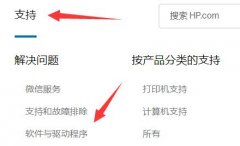 打印机驱动程序在哪里能找到详情
打印机驱动程序在哪里能找到详情
打印机驱动对于打印机使用是非常重要的,如果缺少合适的驱动......
阅读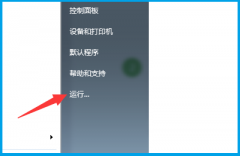 windows资源管理器已停止工作怎么办详情
windows资源管理器已停止工作怎么办详情
资源管理器是微软为用户推出的一项非常重要的系统服务功能,......
阅读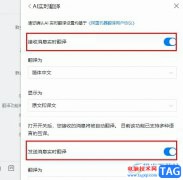 钉钉开启实时翻译功能的方法
钉钉开启实时翻译功能的方法
很多小伙伴在使用钉钉软件的过程中经常会需要用到翻译功能,......
阅读 win10版本1909更新失败0x80004002怎么办
win10版本1909更新失败0x80004002怎么办
我们在使用win10操作系统的时候,有时候会遇到更新操作系统的......
阅读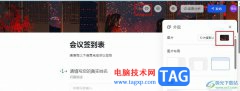 飞书自定义问卷外观的方法
飞书自定义问卷外观的方法
很多小伙伴在日常办公时都会用到飞书软件,因为飞书中的功能......
阅读 联发科发布天玑8000系列:
联发科发布天玑8000系列: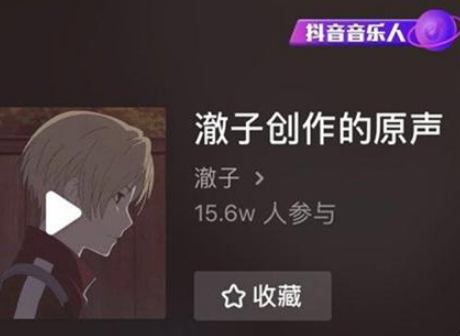 抖音偷心盗贼视频拍摄方
抖音偷心盗贼视频拍摄方 铠侠与西部数据宣布共同
铠侠与西部数据宣布共同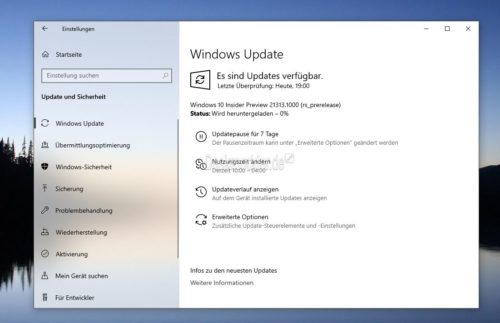 Windows10 21313可供内部人员
Windows10 21313可供内部人员 微软希望Windows10任务栏与
微软希望Windows10任务栏与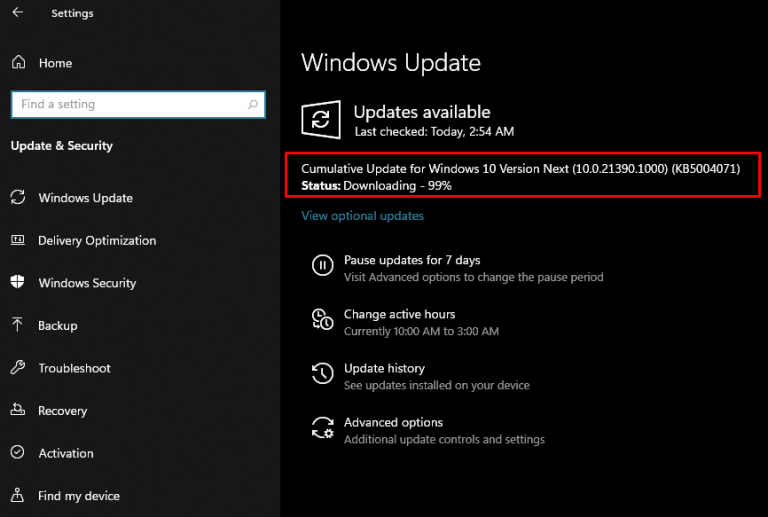 KB5004071 适用于Windows10 21
KB5004071 适用于Windows10 21 安全上网要注意那些个人
安全上网要注意那些个人 打骚扰电话的不是人,接
打骚扰电话的不是人,接 和平精英麻将九宝莲灯怎
和平精英麻将九宝莲灯怎 哈利波特魔法觉醒万圣节
哈利波特魔法觉醒万圣节 斗罗大陆魂师对决火舞魂
斗罗大陆魂师对决火舞魂 撼讯显卡驱动界面在哪里
撼讯显卡驱动界面在哪里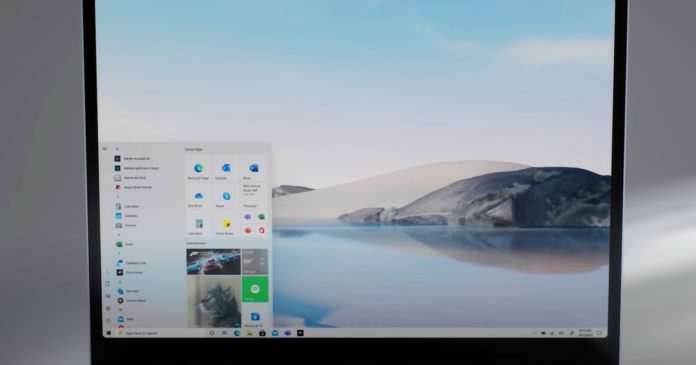 Windows10的内置磁盘性能优
Windows10的内置磁盘性能优 pconline显卡天梯图2020最新
pconline显卡天梯图2020最新 惠普136w打印机手机无线打
惠普136w打印机手机无线打 Windows10 Build 19043.899删除了
Windows10 Build 19043.899删除了 用FLstudio如何设置节拍-F
用FLstudio如何设置节拍-F focusky导出为ppt的教程
focusky导出为ppt的教程 WPS Word文本框粘贴内容自动
WPS Word文本框粘贴内容自动 雨林木风win10专业版下载映
雨林木风win10专业版下载映 win10系统安装卡在海内存知
win10系统安装卡在海内存知 wifi版和wlan版的区别有哪些
wifi版和wlan版的区别有哪些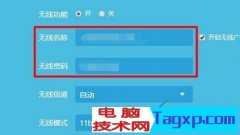 教你如何开启小米路由器
教你如何开启小米路由器
WPS表格是一款非常好用的数据处理软件,在其中我们不仅可以进行专业化的数据分析处理,如果有需要我们还可以点击设置一定的样式效果,比如我们可以适当调整表格内容的字体及大小,设置...
次阅读
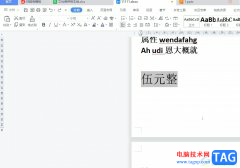
大部分用户在电脑上都会备上wps软件,这是一款多功能办公软件,为用户提供了演示文稿、文档以及表格等不同类型文件的编辑权利,让用户可以简单轻松地完成编辑工作,所以wps软件成为了用...
次阅读

wps是一款可以用来编辑多种文件的办公软件,例如用户可以用来编辑文档、表格或是演示文稿等不同类型的文件,实现了下载一款软件即可编辑多种文件的目的,同时为用户带来了许多的便利和...
次阅读
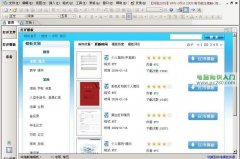
人在职场,制作和填写简历可谓家常便饭。但是,千篇一律的简历、枯燥乏味的重复劳动,往往让我们不胜其烦。那么,有没有一个办法,让制作和填写简历既方便快捷又美观大方呢?...
次阅读

当你通过WPS进行PPT演示文稿的设置时,你可以选择自己喜欢的功能进行编辑内容,有些时候我们需要打开动画窗格、对象属性等窗口,就会在页面的右侧位置打开,并且在页面的右侧有一列竖排...
次阅读

wps软件是许多用户很喜欢使用的一款办公软件,这款办公软件为用户带来了许多的便利和好处,例如wps软件中的功能是很强大的,能够让用户用来编辑各种各样的文件,还可以让用户解决好遇到...
次阅读

近日有一些小伙伴咨询小编关于wps表格如何判断数值是否超标呢?下面就为大家带来了wps表格批量判断数值是否超标的教程方法,有需要的小伙伴可以来了解了解哦。...
次阅读
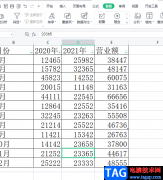
wps软件给用户带来了许多的便利,因此成为了用户电脑上的装机必备,也逐渐成为了热门的办公软件,当用户在wps软件中编辑表格文件时,少不了对数据信息的整理和计算,用户只需要简单的找...
次阅读
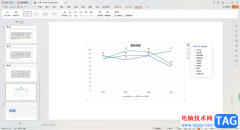
我们喜欢在WPS中进行演示文稿的制作,一般制作演示文稿内容,多用于演讲以及年会总结、月末总结和上课演示等,而其中不少小伙伴就喜欢使用WPS这款办公软件来制作和设计,如果我们想要将...
次阅读

相信平时大家遇到需要编辑数据或者统计数据的时候,就会通过WPSExcel编辑工具来操作,这款编辑工具不仅可以帮助小伙伴们制作自己需要的内容及图表,以及该软件中的功能都是免费操作的,...
次阅读
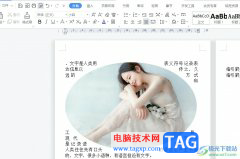
wps软件是许多用户很喜欢使用的一款办公软件,为用户带来的好处是毋庸置疑的,在这款办公软件中用户可以用来编辑文档、表格或是演示文稿等不同类型的文件,并且其中的功能是很强大的,...
次阅读

很多小伙伴在对表格文档进行编辑的过程中都喜欢使用WPS软件,因为在WPS软件中,我们可以给表格插入图片,还可以对图片进行边框、色彩、背景等设置。有的小伙伴在使用WPS对表格文档进行编...
次阅读

我们在制作WPSPPT的时候,会对自己编辑的幻灯片进行封面的设计,有的小伙伴想要设计出比较个性化的封面,使幻灯片看起来十分的美观,那么你可以制作一个横向腰封型封面,这种封面样式制...
次阅读

在wps软件中用户可以体验到强大功能带来的帮助,让自己简单快速的完成了编辑工作,所以大部分用户的电脑上都会备上wps软件,当用户在wps软件中编辑表格文件时,就会发现其中的功能是很强...
次阅读

相信大部分的用户在电脑上都备得有wps软件,这款办公软件让用户感受到了强大功能带来的好处,并且能够很好的提升用户的编辑效率,当用户选择在wps软件中编辑ppt演示文稿时,可以利用相关...
次阅读